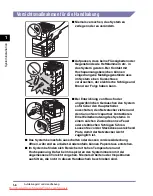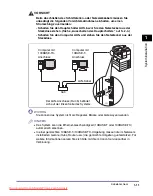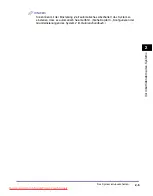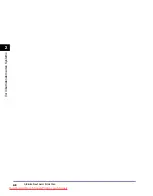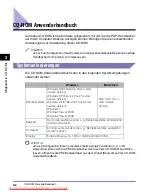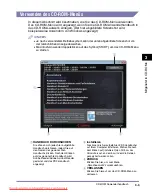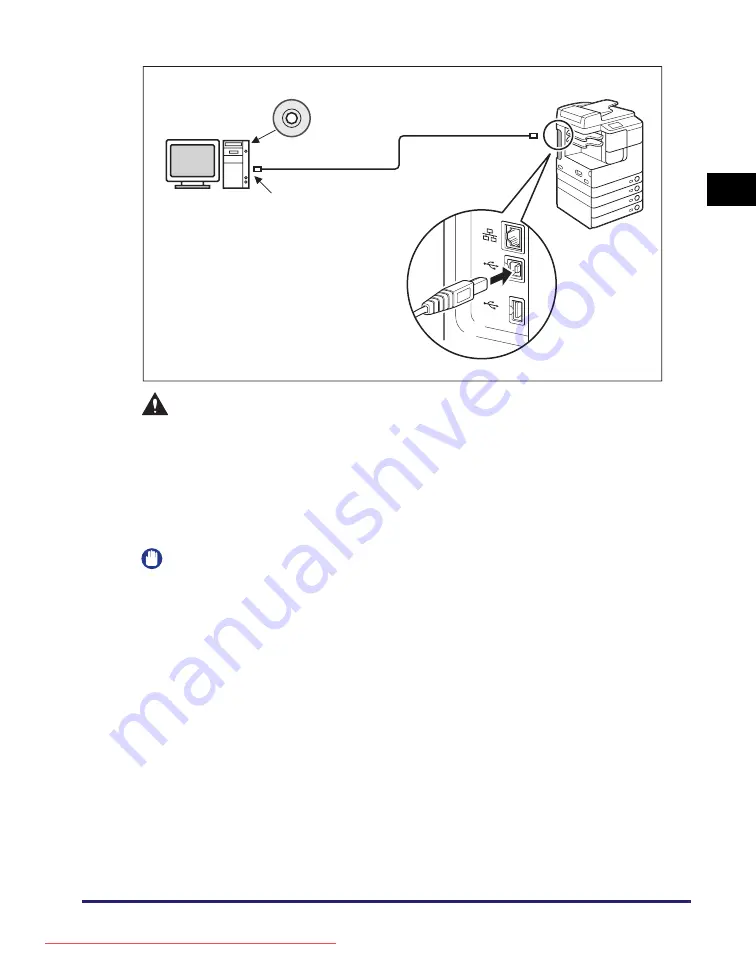
Kabelanschluss
1-9
Syst
eminstallat
ion
1
VORSICHT
•
Vergewissern Sie sich vor dem Anschließen des USB-Kabels, wenn das System
eingeschaltet ist, ob der Erdleiter angeschlossen ist. Wenn der Erdleiter nicht
angeschlossen ist, kann durch den Anschluss des USB-Kabels bei
eingeschaltetem System ein Stromschlag auftreten.
•
Wenn Sie das USB-Kabel bei eingeschaltetem System anschließen oder
trennen, dürfen Sie die Metallteile um den USB-Anschluss nicht berühren.
Andernfalls besteht Stromschlaggefahr.
WICHTIG
•
Um zu vermeiden, dass das System oder der Drucker nicht einwandfrei arbeitet,
sollten Sie das USB-Kabel unter den folgenden Umständen nicht anschließen oder
trennen:
- Die Treiber werden gerade installiert.
- Der Computer fährt gerade hoch.
- Das System druckt gerade.
•
Wenn Sie das USB-Kabel vom System oder Computer trennen, der eingeschaltet ist,
sollten Sie vor dem Neuanschluss des Kabels immer mindestens 10 Sekunden lang
warten. Durch den sofortigen Neuanschluss des Kabels funktioniert das System oder
der Computer u. U. nicht einwandfrei.
•
Vergewissern Sie sich, ob die Einstellung „USB System verwenden“ aktiviert ist.
(Siehe Kapitel 7, „Weitere Systemeinstellungen“, im
Handbuch zu den
Systemeinstellungen
.)
•
Beim USB-Anschluss können Sie Remote UI oder die Funktion Remote Scan nicht
verwenden. Einige Dienstprogramme funktionieren nicht, wenn das System über das
USB-Kabel an einen Computer angeschlossen ist.
CD-ROM mit der Anwender-Software
UFRII LT
USB-Kabel
USB-Anschluss
Der USB-Anschluss (Typ B) befindet
sich auf der linken Seite des Systems.
Summary of Contents for image runner 2520
Page 223: ...Consommables 5 22 Entretien périodique 5 Downloaded from ManualsPrinter com Manuals ...
Page 275: ...xxx Downloaded from ManualsPrinter com Manuals ...
Page 401: ...xxx Downloaded from ManualsPrinter com Manuals ...
Page 477: ...Consumabili 5 22 Manutenzione ordinaria 5 Downloaded from ManualsPrinter com Manuals ...
Page 605: ...Consumibles 5 22 Mantenimiento periódico 5 Downloaded from ManualsPrinter com Manuals ...
Page 628: ...Downloaded from ManualsPrinter com Manuals ...